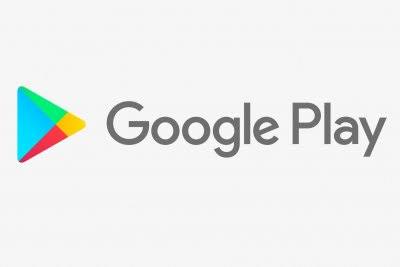TEKNO – 3 Langkah Cara Beralih Akun Play Store di HP Android. Selain Play Store, akun Gmail juga biasa digunakan untuk masuk ke produk Google lainnya seperti Google Drive, YouTube, Google Plus, dan lainnya.
Menariknya, kita bisa login ke lebih dari satu akun Gmail di HP. Selain itu, kami juga dapat mengatur untuk mengganti atau menghapus akun Gmail yang terhubung ke Play Store.
3 Langkah Cara Beralih Akun Play Store di HP Android
Beberapa orang ingin mengubah akun Google Play Store di ponselnya karena alasan tertentu. Bisa jadi karena Anda lupa password Gmail Anda, akun Gmail Anda tidak akan digunakan lagi, Anda akan mengubah atau menjual ponsel Anda, atau hanya iseng saja.
Namun beberapa pengguna masih bingung bagaimana caranya. Kemudian mereka pun mencari tutorial di internet dan akhirnya mengklik artikel ini.
Ikuti 3 Langkah Cara Beralih Akun Play Store di HP Android dan kami jamin mudah!
Baca juga: Cara Mengonversi Video YouTube ke Teks di HP Android
Buka toko Google Play
Langkah pertama yang harus dilakukan tentu saja membuka aplikasi Google Play Store di ponsel Android Anda.
Setelah berada di aplikasi Play Store, klik foto profil Anda di pojok kanan atas untuk membuka menu pengaturan di Play Store.
Baca juga : Cara Mengatasi HP Redmi Note 14 Series yang Gampang Panas Lengkap
Tambahkan akun Gmail baru
Langkah selanjutnya adalah menambahkan akun Gmail baru jika hanya ada satu Gmail di ponsel itu.
Untuk triknya, klik ikon segitiga di samping nama Gmail lalu klik Tambahkan akun lain > pilih Google.
Baca juga : Cara Mengubah Tema di HP Realme, Termasuk Tema Pihak Ketiga
Setelah itu, masukkan email atau nomor ponsel dari akun Gmail yang Anda miliki, lalu masukkan kata sandi.
Ikuti langkah-langkah di bawah ini hingga Anda berhasil masuk dengan akun Gmail. Jika Anda sudah berhasil masuk dengan akun tersebut, kembali ke halaman beranda Google Play Store.
Baca juga : 6 Cara Menginstal Tema Pihak Ketiga di HP Realme C, X, GT, dan Pro Series
Baca juga: 2 Cara Memunculkan Lokasi Foto HP Android dengan Aplikasi
Beralih akun
Langkah terakhir adalah mengganti akun Play Store dengan yang baru. Klik foto profil lagi, lalu klik ikon segitiga di samping nama Gmail.
Baca juga : Cara Cek Touchscreen Infinix: Mudah dan Akurat untuk Mengetahui Kerusakan Layar
Klik pada akun Gmail yang Anda tambahkan sebelumnya. Setelah ini, perubahan akun Gmail telah berhasil dilakukan. Anda sekarang menggunakan akun Gmail baru untuk masuk ke Play Store.
Sebagai catatan, jika sebelumnya Anda sudah masuk dengan beberapa akun Google, Anda dapat melewati penambahan akun Gmail dan langsung mengklik akun Gmail lain yang Anda inginkan.
Itu dia tata 3 Langkah Cara Beralih Akun Play Store di HP Android. Sangat mudah bukan? Semoga pembahasan kali ini dapat berguna dan berguna untuk anda.